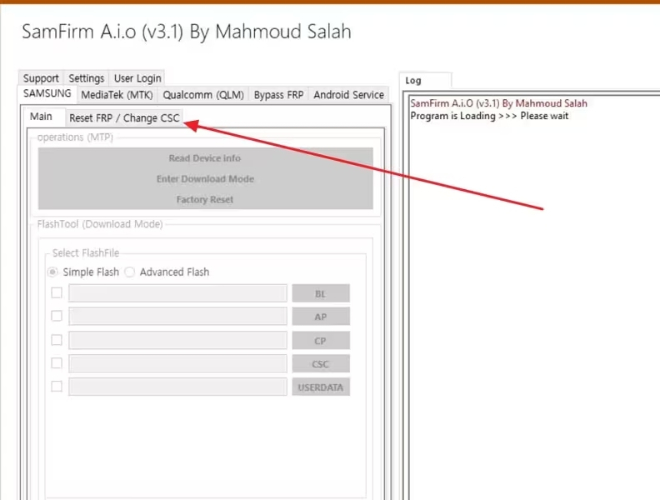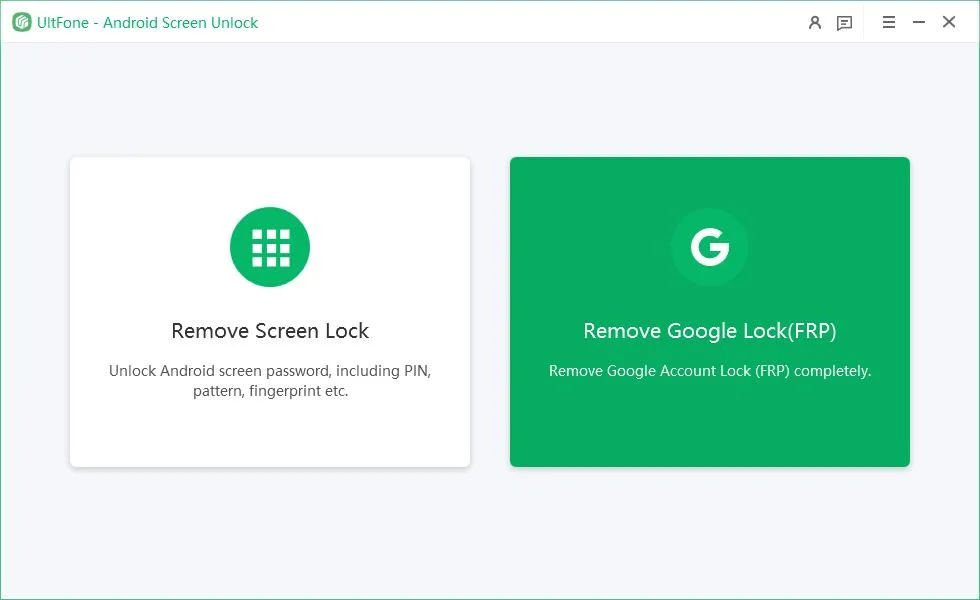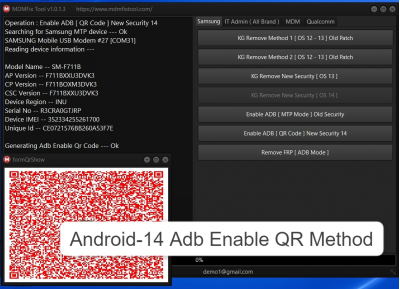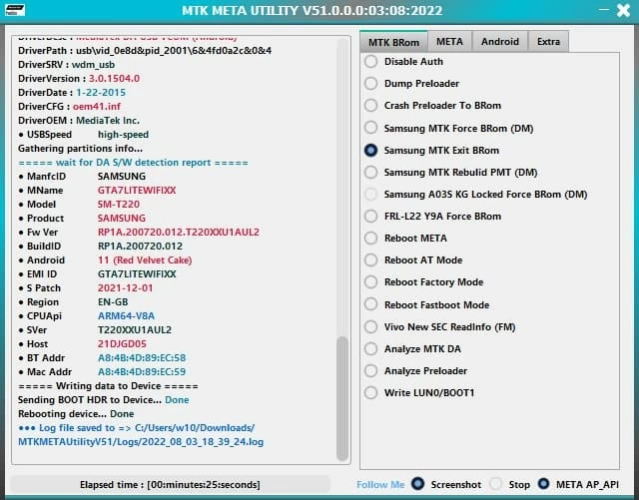10 حلول نهائية لمشكلة فتح قفل TFT بدون اتصال بالإنترنت
 سلطان محمد
سلطان محمد- تحديث في2025-08-19 إلى Unlock Android
- القسم 1: لماذا يظهر رسالة الخطأ 'TFT Unlock Tool No Internet Connection'؟
- القسم 2: كيف تحل مشكلة 'أداة فتح قفل TFT بدون اتصال بالإنترنت'؟
- 2.1 تحقق من اتصالك بالإنترنت
- 2.2 التبديل إلى شبكة مختلفة
- 2.3 إعادة تعيين إعدادات الشبكة
- 2.4 تعطيل جدار الحماية ومضاد الفيروسات مؤقتًا
- 2.5 تعطيل خدمات البروكسي وVPN
- 2.6 تشغيل أداة TFT Unlock كمسؤول
- 2.7 تحديث أداة TFT Unlock
- 2.8 تحقق من حالة الخادم
- 2.9 مسح ذاكرة التخزين المؤقت DNS
- القسم 3: جرب الحل الأمثل - UltFone Android Unlock! (الأبسط)شائع
أداة TFT Unlock Tool هي برنامج متعدد الاستخدامات لحل مشاكل برمجيات هواتف الأندرويد مثل تجاوز FRP، إلغاء قفل الشاشة، وتحديث الفيرموير. ومع ذلك، يواجه العديد من المستخدمين خطأ 'TFT Unlock Tool no internet connection'
ولكن بدون معرفة السبب، لا يمكنهم حله. لذلك، لراحتكم، قمنا بكتابة هذا الدليل الذي يشرح الأسباب وراء مشكلة اتصال الإنترنت ويقترح تسع طرق لحلها وفقًا لذلك. إذا استمرت المشكلة، فقد اقترحنا أيضًا أفضل بديل لأداة TFT Unlock.
القسم 1. لماذا يظهر رسالة الخطأ 'TFT Unlock Tool No Internet Connection'؟
خطأ 'أداة فتح قفل TFT بدون اتصال بالإنترنت' قد يظهر بسبب الأسباب التالية:
- اتصال إنترنت غير مستقر: اتصال بطيء أو غير موثوق قد يسبب الخطأ.
- حجب بواسطة جدار الحماية / مضاد الفيروسات: قد تمنع برامج الحماية وصول الأداة إلى الشبكة.
- إصدار قديم / تالف من الأداة: الإصدارات القديمة أو التالفة قد لا تتصل بشكل صحيح.
- مشاكل في الخادم: قد تكون خوادم الأداة معطلة للصيانة أو تعاني من مشاكل.
- تداخل VPN / البروكسي: قد تتسبب هذه في تعطيل الاتصال.
- إعدادات شبكة غير صحيحة: إعدادات DNS أو البروكسي أو المحول الخاطئة قد تمنع الوصول.
- تاريخ / وقت النظام غير صحيح: إعدادات الساعة غير الصحيحة قد تمنع الاتصالات الآمنة.
القسم 2. كيف تحل مشكلة 'أداة فتح قفل TFT بدون اتصال بالإنترنت'؟
إليك كيفية حل خطأ 'TFT Unlock Tool no internet connection' وفقًا لسبب هذه المشكلة:
تحقق من اتصالك بالإنترنت
تحتاج أداة TFT Unlock Tool إلى اتصال إنترنت مستقر للتحقق من التراخيص، تحميل الملفات، والتواصل مع خوادمها. لذا، إذا كان هناك خطأ مثل 'أداة فتح قفل TFT بدون اتصال بالإنترنت' على Windows 10/11، فقد يكون بسبب اتصال WiFi الخاص بك. لذلك، تحقق من إشارات الإنترنت الخاصة بك باستخدام موقع Speedtest.net أو أعد تشغيل الموجه إذا لزم الأمر.
التبديل إلى شبكة مختلفة
التبديل إلى شبكة أخرى هو حل آخر لخطأ 'أداة فتح قفل TFT بدون اتصال بالإنترنت' إذا كانت شبكتك الحالية تحتوي على قيود، مثل جدران الحماية أو إعدادات DNS. لذا، استخدم بيانات الجوال أو شبكة Wi-Fi أخرى، مثل شبكة صديق أو نقطة وصول عامة، لترى إذا ما اختفى المشكلة.
إعادة تعيين إعدادات الشبكة
إذا كان خطأ الاتصال بالإنترنت على أداة TFT Unlock ناتجًا عن مشاكل في الشبكة، أعد تعيين إعدادات الشبكة على جهاز الكمبيوتر الخاص بك الذي يعمل بنظام Windows. هذا يعيد تكوينات الافتراضية، يزيل الإعدادات غير الصحيحة، ويعيد تثبيت محولات الشبكة. إليك كيفية إعادة تعيين إعدادات الشبكة على جهاز الكمبيوتر الخاص بك.
- الخطوة 1 اضغط على "Win + I". سيؤدي ذلك إلى فتح "الإعدادات". اذهب إلى "الشبكة والإنترنت" (على Windows 11، اختر "إعدادات الشبكة المتقدمة").
- الخطوة 2 انقر على "الحالة". قم بالتمرير للأسفل. ثم اختر "إعادة تعيين الشبكة". أكد وأعد التشغيل لمسح جميع إعدادات الشبكة.
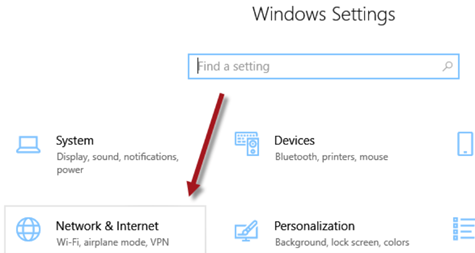
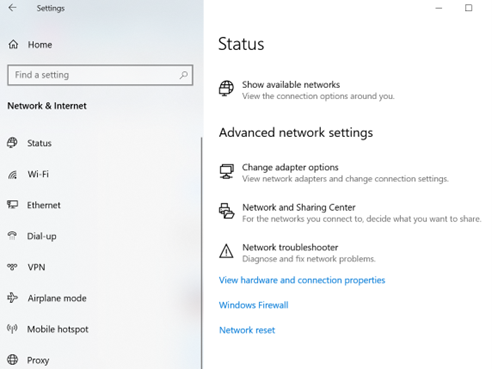
تعطيل جدار الحماية ومضاد الفيروسات مؤقتًا
قم بتعطيل جدار الحماية ومضاد الفيروسات مؤقتًا لحل خطأ الاتصال بالإنترنت على أداة TFT Unlock. قد تمنع هذه البرامج عن طريق الخطأ وصول الخادم TFT Unlock Tool . لكن تعطيلها مؤقتًا يمكن أن يساعد في التحقق مما إذا كانوا هم السبب. إليك كيفية القيام بذلك:
تعطيل جدار الحماية Windows:
- الخطوة 1 افتح "لوحة التحكم". ثم اختر "النظام والأمان".
- الخطوة 2 اختر "جدار حماية Windows Defender". قم بتعطيل جدار الحماية Windows Defender.
- الخطوة 3 قم بتعطيله للشبكات الخاصة والعامة. انقر على "موافق". ثم أعد تشغيل الأداة.
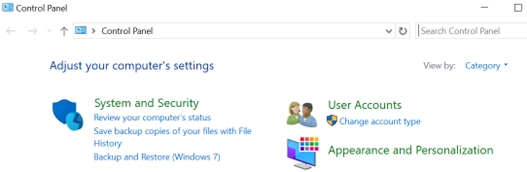
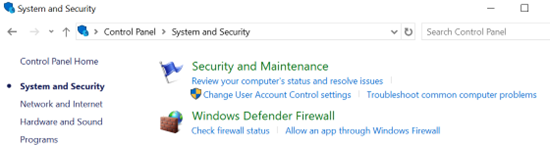
تعطيل مضاد الفيروسات (أمان Windows):
- الخطوة 1 اذهب إلى "الإعدادات". ثم اختر "التحديث والأمان". اختر "أمان Windows".
- الخطوة 2 اضغط على "حماية من الفيروسات والتهديدات". ثم اختر "إدارة الإعدادات". قم بتعطيل "الحماية في الوقت الحقيقي".
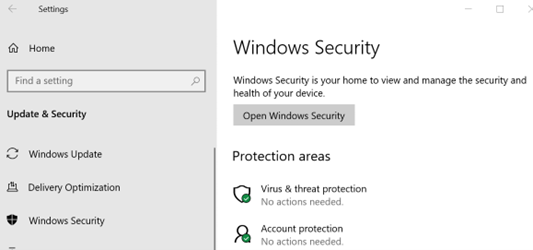
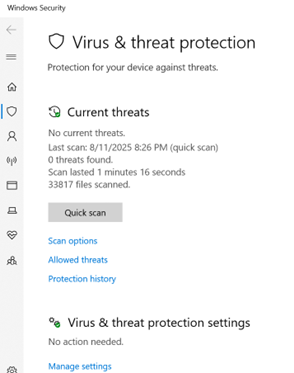
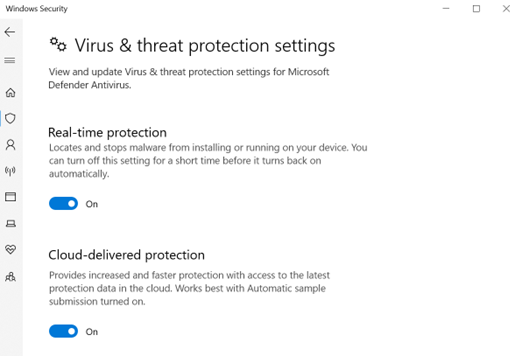
تعطيل خدمات البروكسي وVPN
قد يمنع خدمة VPN أو البروكسي أداة TFT Unlocktool من الوصول إلى خوادمها عن طريق إعادة توجيه الحركة، مما قد يؤدي إلى خطأ في الإنترنت. لذا، افصل عن VPN. إذا كنت تستخدم خدمة بروكسي، قم بتعطيلها في إعدادات الشبكة الخاصة بك لتجنب منع الأداة. إليك كيفية القيام بذلك:
- الخطوة 1 اضغط على "Win + I". سيؤدي ذلك إلى فتح "الإعدادات". اذهب إلى "الشبكة والإنترنت" (على Windows 11، اختر "إعدادات الشبكة المتقدمة").
- الخطوة 2 اضغط على "بروكسي". تحت "التكوين التلقائي للبروكسي"، قم بتعطيل "الكشف التلقائي للإعدادات".
- الخطوة 3 تحت "التكوين اليدوي للبروكسي"، قم بتبديل "استخدام خادم بروكسي" إلى إيقاف. بعد فصل VPN أو تعطيل البروكسي، قم بتشغيل الأداة TFT Unlock مرة أخرى.
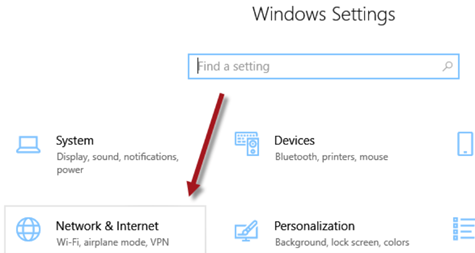
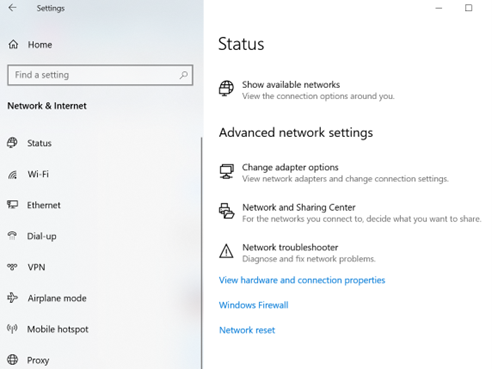
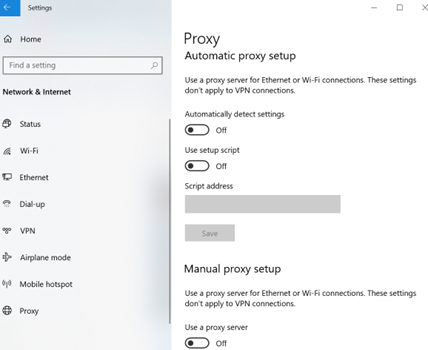
تشغيل أداة TFT Unlock كمسؤول
قد لا يكون لديك حقوق الوصول TFT Unlock tool login . لهذا السبب لا يمكنك استخدام البرنامج. قد تتطلب ملفات النظام، وإعدادات الشبكة، أو موارد أخرى محمية للأداة الوصول إلى الإنترنت. يمكنك تشغيل الأداة كمسؤول لتجاوز قيود الأمان التي قد تمنع وصولها إلى الإنترنت. اتبع ما يلي:
- الخطوة 1 انقر بزر الماوس الأيمن على الاختصار أو الملف التنفيذي للأداة TFT Unlock.
- الخطوة 2 اختر "تشغيل كمسؤول. انقر على "نعم" إذا ظهرت مطالبة.
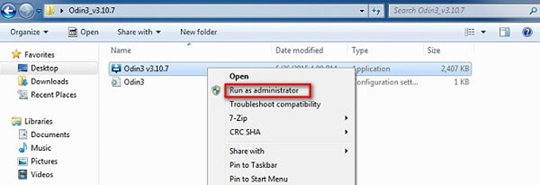
تحديث أداة TFT Unlock
قد تكون أداة TFT Unlock التي لديك قديمة، وهذا هو السبب في أنها لا تستطيع إنشاء اتصال بالإنترنت. ستحتاج إلى الحصول على أحدث إصدار من أداة TFT Unlock, الذي هو V6.4 في 1 أغسطس 2025. يمكنك تنزيل أداة TFT Unlock من موقع الويب TFT Unlock Tool Official .
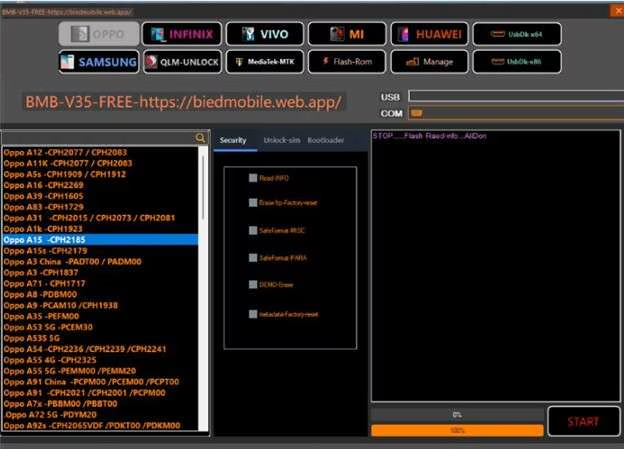
تحقق من حالة الخادم (نسبة نجاح منخفضة)
تحتاج الأداة TFT Unlock tool 2025 إلى خوادمها للعمل، لذا إذا كانت مغلقة للصيانة أو تعاني من مشاكل، لن تتصل بالإنترنت. لذلك، تحقق من الموقع الرسمي أو المنتديات للحصول على تحديثات عن عدم التوفر، وانتظر حتى تعود الخوادم إلى العمل.
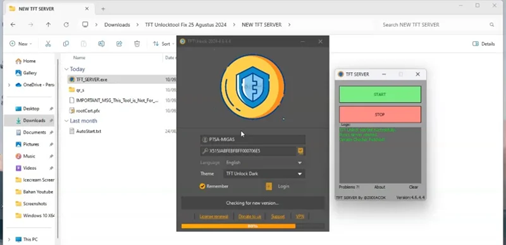
مسح ذاكرة التخزين المؤقت DNS (يتطلب مهارات تقنية)
يمكن أن يساعد مسح ذاكرة التخزين المؤقت DNS في حل خطأ 'TFT Unlock Tool no internet connection' عن طريق إزالة بيانات عنوان IP القديمة أو التالفة المخزنة على جهاز الكمبيوتر الخاص بك. هذا يجبر النظام على الحصول على أحدث المعلومات من خادم DNS، مما قد يحل مشاكل الاتصال والوصول إلى المواقع. ومع ذلك، تتطلب هذه الطريقة مهارات تقنية. إذا كان لديك، إليك كيفية مسح ذاكرة التخزين المؤقت DNS:
تتطلب هذه الطريقة معرفة تقنية. قم بالمتابعة فقط إذا كنت مرتاحًا مع العمليات في سطر الأوامر.
- الخطوة 1 اكتب "cmd" في حقل البحث Windows. ثم قم بتشغيل "موجه الأوامر" مع امتيازات المسؤول.
- الخطوة 2 اكتب الأوامر التالية واحدة تلو الأخرى. اضغط على "Enter" بعد كل واحدة:
ipconfig /flushdnsipconfig /registerdnsipconfig /releaseipconfig /renewnetsh winsock reset
- الخطوة 3 أعد تشغيل جهاز الكمبيوتر الخاص بك. ثم تحقق مما إذا كانت الأداة TFT Unlock تعمل الآن.
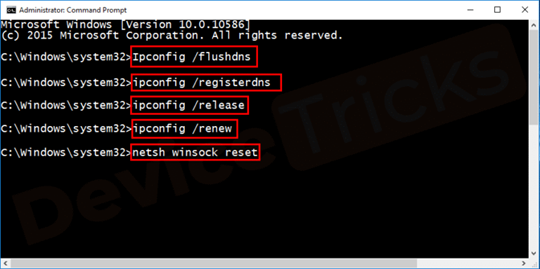
القسم 3. جرب الحل الأمثل - UltFone Android Unlock! (الأبسط)
إذا كانت أداة TFT Unlock لا تزال تعطي مشاكل اتصال بالإنترنت، يمكنك تجربة الحل البديل الأبسط، الذي هو UltFone Android Unlock. الأداة يمكنها فك قفل الأجهزة الأندرويد بدون/روت وتدعم أجهزة الكمبيوتر Windows وMac. إنها سهلة الاستخدام، حتى للمبتدئين. إليك ميزاتها الرئيسية:
- إزالة العديد من الأقفال: يمكنها إزالة أنواع مختلفة من الأقفال، بما في ذلك PINs من 4، 6، و8 أرقام، Face ID، بصمات الأصابع وميزات الأمان البيومترية الأخرى.
- عملية فائقة السرعة: يمكنها تجاوز أقفال FRP في معظم الحالات (نسبة نجاح 99٪) في أقل من 5 دقائق، دون الحاجة إلى حساب Google.
- تغطية أندرويد موسعة: تتوافق مع أكثر من 6000 جهاز أندرويد من العلامات التجارية الرئيسية مثل Samsung، Xiaomi، Redmi، Vivo، Huawei، OPPO، Realme وOnePlus.
- دعم فك القفل دون اتصال: يمكنها فك قفل الهواتف القديمة من سامسونج دون مسح البيانات، حتى بدون اتصال بالإنترنت.
- تحديثات متكررة: تدعم Android 16 والإصدارات السابقة، مما يضمن التوافق مع أحدث الأجهزة وتصحيحات الأمان.
- أمان على مستوى المؤسسة: تم تصميم البرنامج ليعمل بأمان مع حماية بيانات المستخدمين أثناء عملية فك القفل.
إليك مثال على كيفية استخدام UltFone لإزالة قفل FRP على جهاز أندرويد:
- الخطوة 1 قم بتنزيل وتثبيت وتشغيل UltFone على جهاز الكمبيوتر أو Mac الخاص بك. ثم قم بتوصيل جهاز الأندرويد الخاص بك بنفس الكمبيوتر. اختر "إزالة قفل Google (FRP)".
- الخطوة 2 اختر العلامة التجارية لجهاز الأندرويد الخاص بك. ثم اختر إصدار النظام لجهازك أو انقر على "جميع إصدارات Android" إذا لم تكن متأكدًا.
- الخطوة 3 اتبع التعليمات على الشاشة وانتظر حتى يقوم UltFone بإزالة قفل FRP من جهاز الأندرويد الخاص بك.

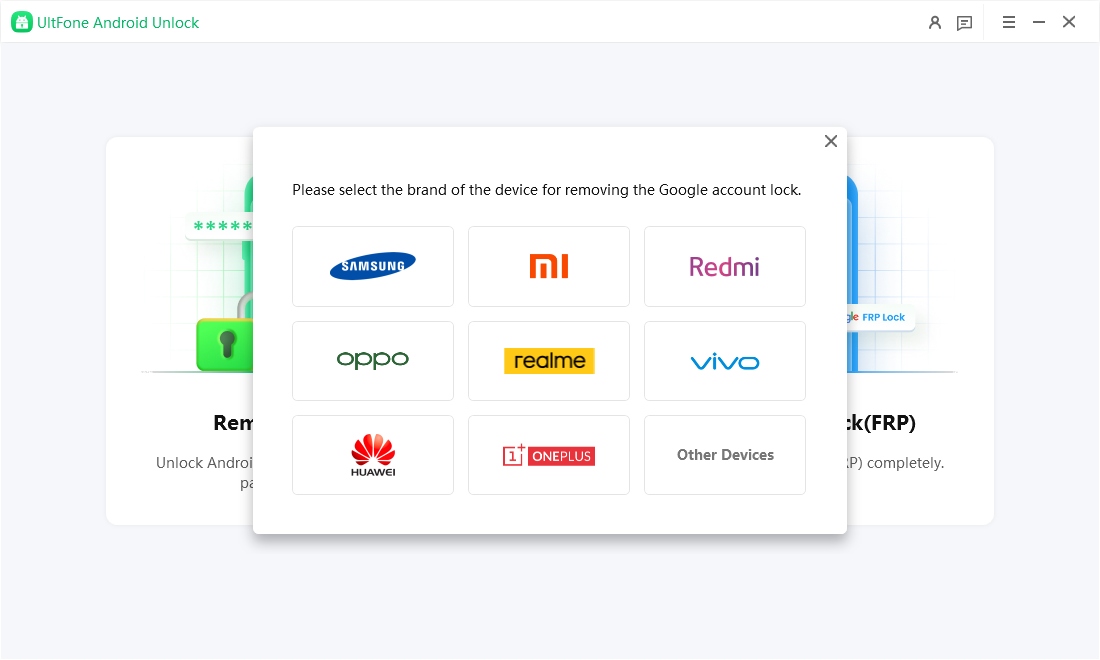
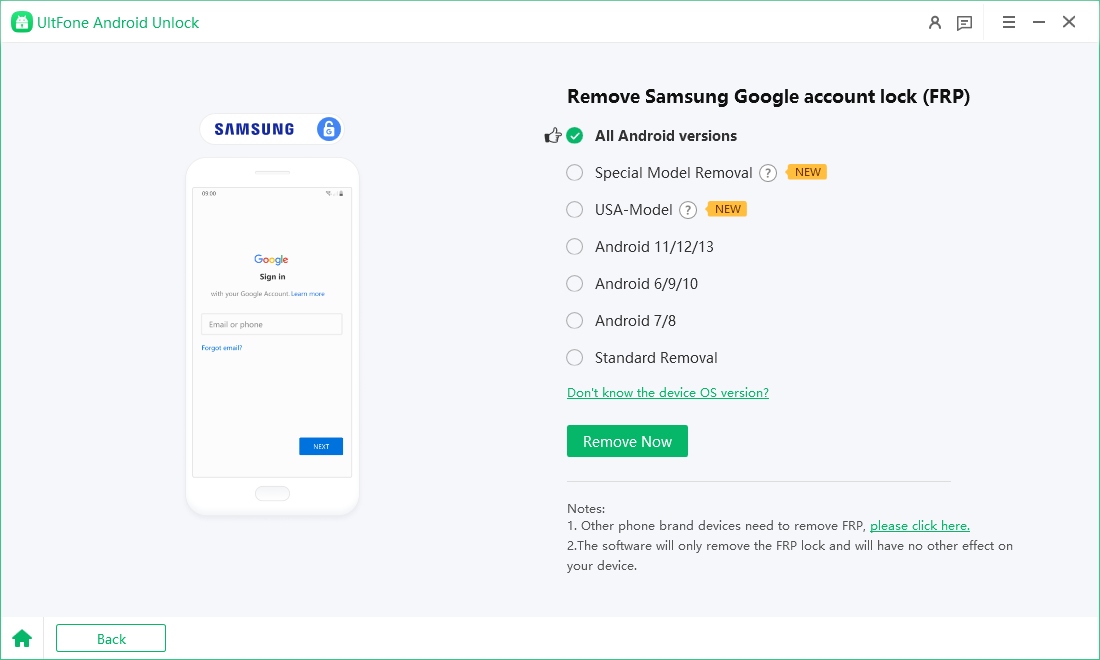
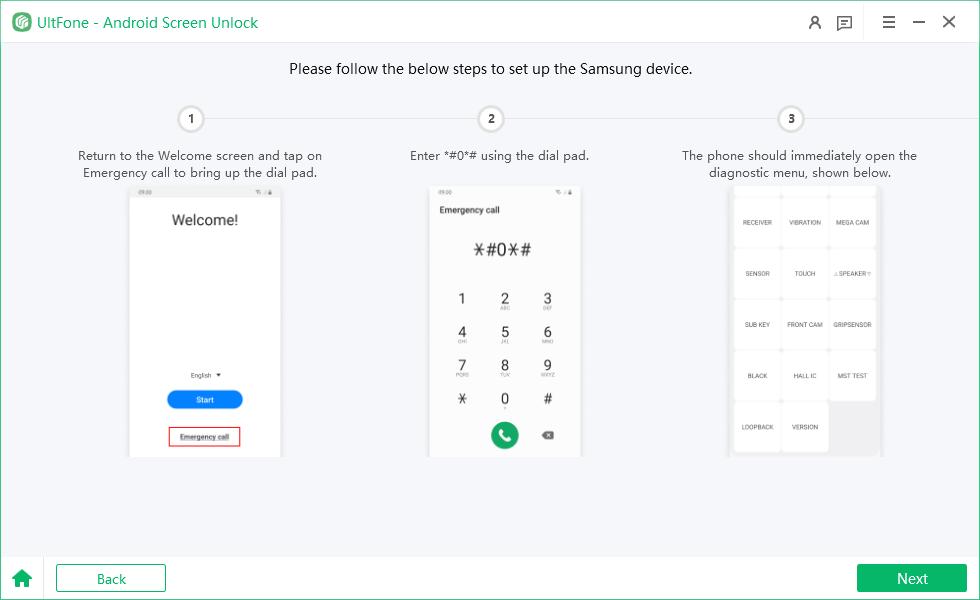

الخاتمة
إذا رأيت خطأ "أداة فتح قفل TFT بدون اتصال بالإنترنت" ، قد يكون ذلك بسبب اتصال إنترنت سيء، حجب بواسطة جدار الحماية أو مضاد الفيروسات. البرامج القديمة، مشاكل VPN أو إعدادات الشبكة غير الصحيحة يمكن أن تسبب هذا الخطأ أيضًا. على الرغم من أن الحلول مثل التحقق من اتصالك، تعطيل جدران الحماية أو تحديث الأداة يمكن أن تساعد، قد تستمر المشكلة.
في هذه الحالة، UltFone Android Unlock هو بديل ممتاز. إنه سهل الاستخدام، يزيل جميع أنواع أقفال الهاتف وFRP بسرعة، ويدعم أكثر من 6000 جهاز وعلامة تجارية أندرويد الأكثر شعبية. تقدم الأداة أيضًا فك الأقفال دون اتصال وتبقى محدثة دون مشاكل الإنترنت لـTFT.
لا تدع مشاكل الاتصال بالإنترنت تعيقك. اختر UltFone Android Unlock لحل موثوق ودون اتصال يعمل عندما تحتاجه بشدة.

 سلطان محمد
سلطان محمد